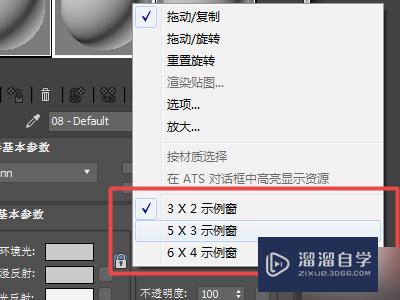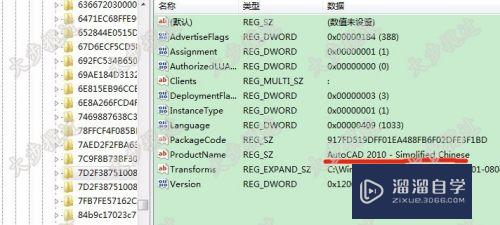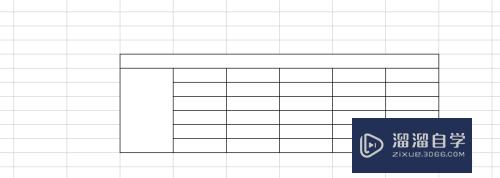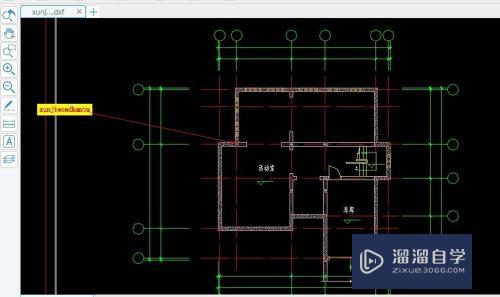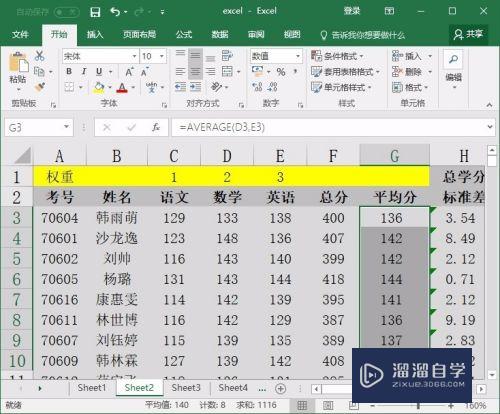剪映开头怎么加黑屏字幕(剪映开头怎么加黑屏字幕加声音)优质
很多小伙伴在剪映里面制作视频时。喜欢在开头加一个黑屏和字幕解说。那么剪映开头怎么加黑屏字幕?在素材库中选择黑白转场。添加黑屏素材以及文字即可。详细操作如下:
工具/软件
硬件型号:惠普(HP)暗影精灵8
系统版本:Windows7
所需软件:剪映
方法/步骤
第1步
点击加号
进入视频编辑页面。点击右侧加号。
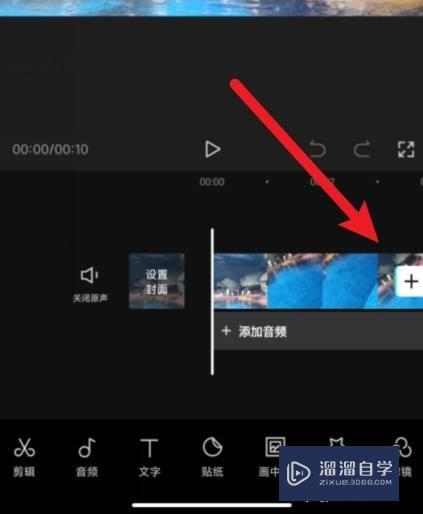
第2步
选择黑屏素材
点击素材库。点击黑白场。选择黑屏素材。
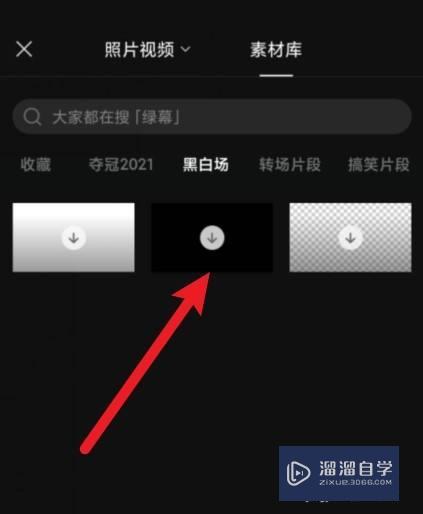
第3步
点击添加
选择添加选项。
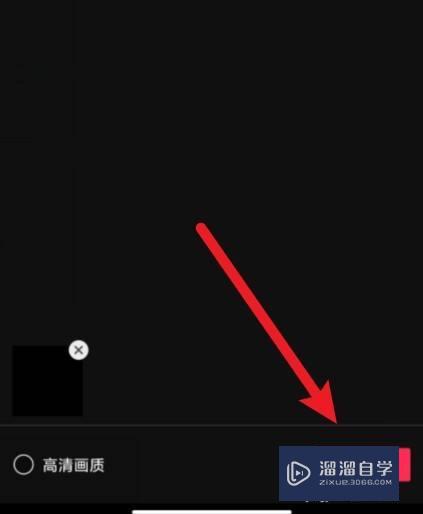
第4步
选择文字
点击文字选项。
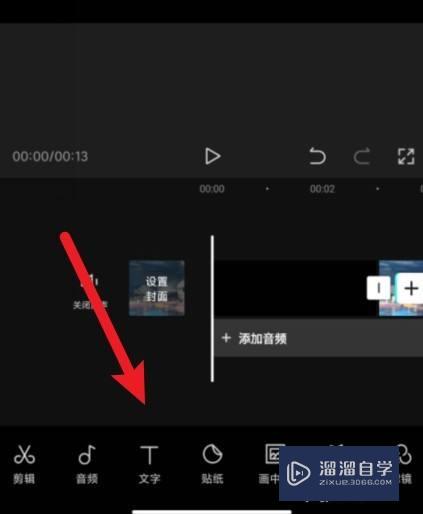
第5步
选择新建文本
点击新建文本选项。
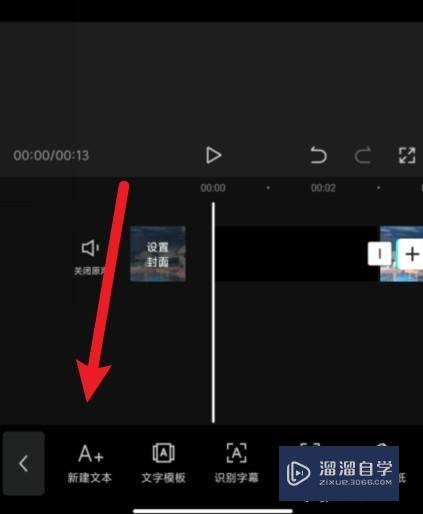
第6步
点击导出
输入文字。点击导出即可。
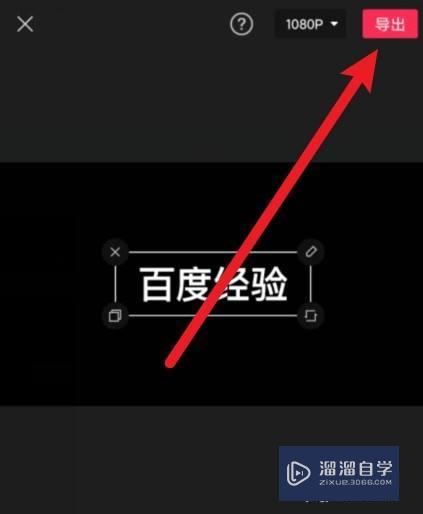
以上关于“剪映开头怎么加黑屏字幕(剪映开头怎么加黑屏字幕加声音)”的内容小渲今天就介绍到这里。希望这篇文章能够帮助到小伙伴们解决问题。如果觉得教程不详细的话。可以在本站搜索相关的教程学习哦!
更多精选教程文章推荐
以上是由资深渲染大师 小渲 整理编辑的,如果觉得对你有帮助,可以收藏或分享给身边的人
本文标题:剪映开头怎么加黑屏字幕(剪映开头怎么加黑屏字幕加声音)
本文地址:http://www.hszkedu.com/60351.html ,转载请注明来源:云渲染教程网
友情提示:本站内容均为网友发布,并不代表本站立场,如果本站的信息无意侵犯了您的版权,请联系我们及时处理,分享目的仅供大家学习与参考,不代表云渲染农场的立场!
本文地址:http://www.hszkedu.com/60351.html ,转载请注明来源:云渲染教程网
友情提示:本站内容均为网友发布,并不代表本站立场,如果本站的信息无意侵犯了您的版权,请联系我们及时处理,分享目的仅供大家学习与参考,不代表云渲染农场的立场!